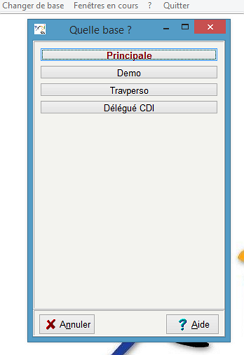Navigation spécifique à l'outil
A partir du Menu
A partir du menu de BCDI, 3 des derniers boutons permettent d'interagir avec le logiciel ou de vous déplacer :
Changer de base
Lorsque vous cliquez au niveau du menu sur  , cette fenêtre apparaît :
, cette fenêtre apparaît :

Cette option permet de changer de base sans avoir à saisir un autre mot de passe d'accès.
La base dans laquelle vous vous trouvez apparaît en caractères rouge et gras.
BCDI est livré avec en plus de la base Principale, 2 autres bases :
-
Demo qui est une base de démonstration ;
-
Travperso qui est une base vide avec thésaurus.
Dans la capture ci-dessus, une base supplémentaire existe : la base Délégué CDI qui pourrait être une duplication de la base principale où les délégués CDI peuvent s'entraîner.
Le droit d'accès aux différentes bases et la création de base sont paramétrés à partir du mode Administration.
Les écrans d'administration de BCDI ne sont pas présentés dans l'état actuel de cette documentation et feront l'objet d'une mise à jour ultérieure.
Il vous suffit de cliquer sur la base voulue pour y accéder.
Le nom de la base s'affiche aussitôt dans le bandeau au dessus de la barre de Menu : 
|
|
|
Le conseil utile !
Pensez à dupliquer votre base Principale dans la base Travperso afin de pouvoir par exemple:
|
Fenêtres en cours
Lorsque vous cliquez au niveau du Menu sur  , apparaît un récapitulatif de toutes les fenêtres ouvertes:
, apparaît un récapitulatif de toutes les fenêtres ouvertes:
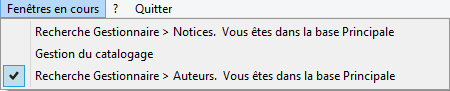
La dernière fenêtre sur laquelle vous étiez, est précédée de ce signe :  .
.
Si elles sont compatibles entre elles, BCDI peut gérer plusieurs fenêtres ouvertes en même temps : en effet, il peut s'avérer intéressant, par exemple, d'effectuer une vérification sur un fichier avant d'intervenir sur un autre, de laisser la fenêtre de prêt constamment ouverte...
|
|
|
Le conseil utile !
Pensez à cliquez sur ce bouton lorsque BCDI semble ne plus réagir, il se peut que vous ayez oublié de fermer une fenêtre qui empêche une action de s'effectuer.
Ceci peut arriver si l'on effectue par exemple, plusieurs tâches sur le PC et que l'on quitte momentanément le logiciel : BCDI réduit alors la fenêtre dans laquelle vous étiez.
|
|
|
|
Rappel
La taille d'une fenêtre est modifiable en hauteur et en largeur. Si vous souhaitez la modifier, lorsque vous approchez le curseur du bord de la fenêtre, il change de forme, vous indiquant que vous pouvez l'agrandir ou la rétrécir comme vous le souhaitez :
A noter, que si, dans le menu Outils > Gestion des paramètres locaux, vous avez laissé coché l'option Garder la position des fenêtres, vous pouvez modifier et repositionner une fenêtre à votre guise : elle gardera taille et position voulues.
Exemple : si vous avez peu de bases, la fenêtre du menu Changer de base peut être réduite ainsi :
|
Quitter
Lorsque vous cliquez au niveau du menu sur  , BCDI ferme temporairement l'accès au logiciel et cette fenêtre apparaît :
, BCDI ferme temporairement l'accès au logiciel et cette fenêtre apparaît :
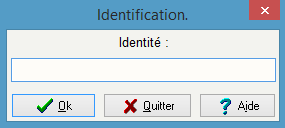
Ceci permet à un autre utilisateur de se connecter avec son mot de passe sans avoir à relancer le logiciel.
Si vous voulez fermer définitivement BCDI, cliquez dans cette fenêtre sur le bouton  .
.
Il est possible de choisir entre la frappe au clavier ou un clic de souris pour un certain nombre de fonctions dans BCDI.
Certaines fonctions ne sont accessibles qu’avec le clavier.
Correspondance boutons-touches du clavier
|
Situation
|
Bouton (clic souris)
|
Touche clavier
|
Résultat
|
|
Recherche, édition d’une fiche, catalogage
|
Double-clic
|
Touche F2
|
Ouvre la fenêtre des valeurs existantes (index)
|
|
Catalogage
|
Bouton œil
|
Touche F4
|
Ouvre la fiche HTML
|
|
Catalogage, édition
|
Bouton Dupliquer
|
Touche F6
|
Duplique la fiche existante affichée (crée une fiche pré-remplie)
|
|
Prêt, édition, catalogage
|
Bouton Gomme
|
Touche F7
|
Initialise l’écran (fiche vide, en prêt pour changer d’emprunteur)
|
|
Catalogage, édition
|
Bouton Disquette
|
Touche F10
|
Enregistre la fiche (écrit dans la base sur le disque)
|
Fonctions spécifiques touches du clavier
|
Situation
|
Touche clavier
|
Résultat
|
|
Catalogage, édition, recherche
|
Touche F5
|
Ecrit la date du jour
|
|
Edition, catalogage
|
Touche F9
|
Met en minuscules les lettres de la ligne dans laquelle se trouve le curseur
|
|
Fenêtre des existants ouverte
|
Ctrl P
|
Copie la liste dans le presse-papier de Windows
|
|
Fenêtre des existants ouverte
|
Touche Fin
|
Se déplace à la fin de la liste
|
|
Fenêtre des existants ouverte
|
Touche Home
|
Se déplace au début de la liste
|
|
Fenêtre des existants ouverte
|
Touche Page Down
|
Descend d’une page dans la liste
|
|
Fenêtre des existants ouverte
|
Touche Page Up
|
Remonte d’une page dans la liste
|